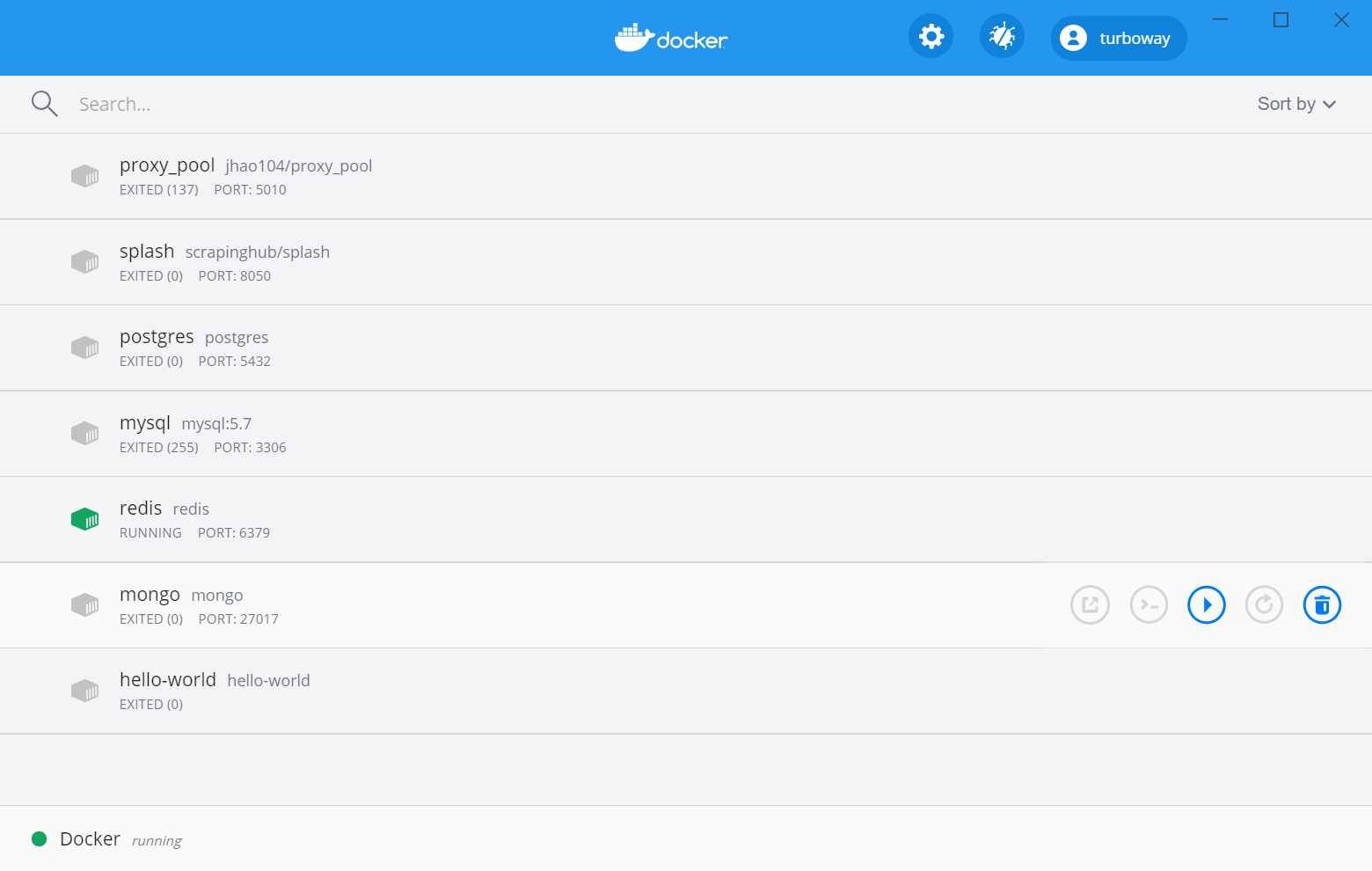【docker】win10安装docker教程
docker是运行在linux上的容器技术。
- win10安装docker 步骤:第一步 启用win10自带的虚拟化技术Hyper-V,第二步是安装docker,第三步是自定义docker 虚拟机 数据存放路径。
- win10运行docker 原理:启动docker,docker 会通过Hyper-V生成一个linux虚拟机 DockerDesktopVM ,然后在 DockerDesktopVM 上运行。
- docker镜像和容器数据存放:docker 的镜像文件、容器数据 都是存放在 DockerDesktopVM 的虚拟硬盘里面,也因此,这个虚拟硬盘会占用较大的空间,所以最好是自定义docker 虚拟机 数据存放路径(这一步有坑,请务必看完)。
第一步 电脑环境准备:
- 启用 bios 虚拟化,是否已启用可以通过任务管理器查看,如何启用可以参考 win10系统怎么启用bios虚拟化设置 ;
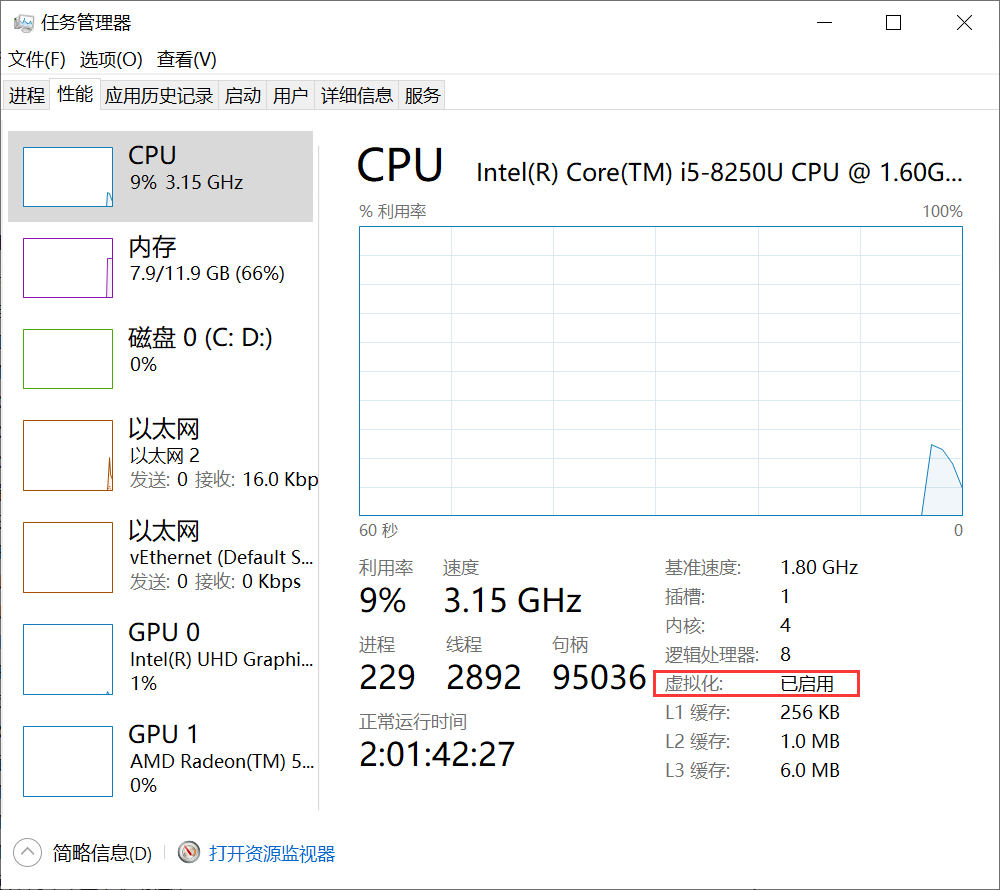
- 启用 Hyper.

第二步 安装docker:
docker 官方下载地址: https://docs.docker.com/docker-for-windows/install/
安装基本是一路next,没啥好说的。
安装完成后,cmd 执行一下 docker version 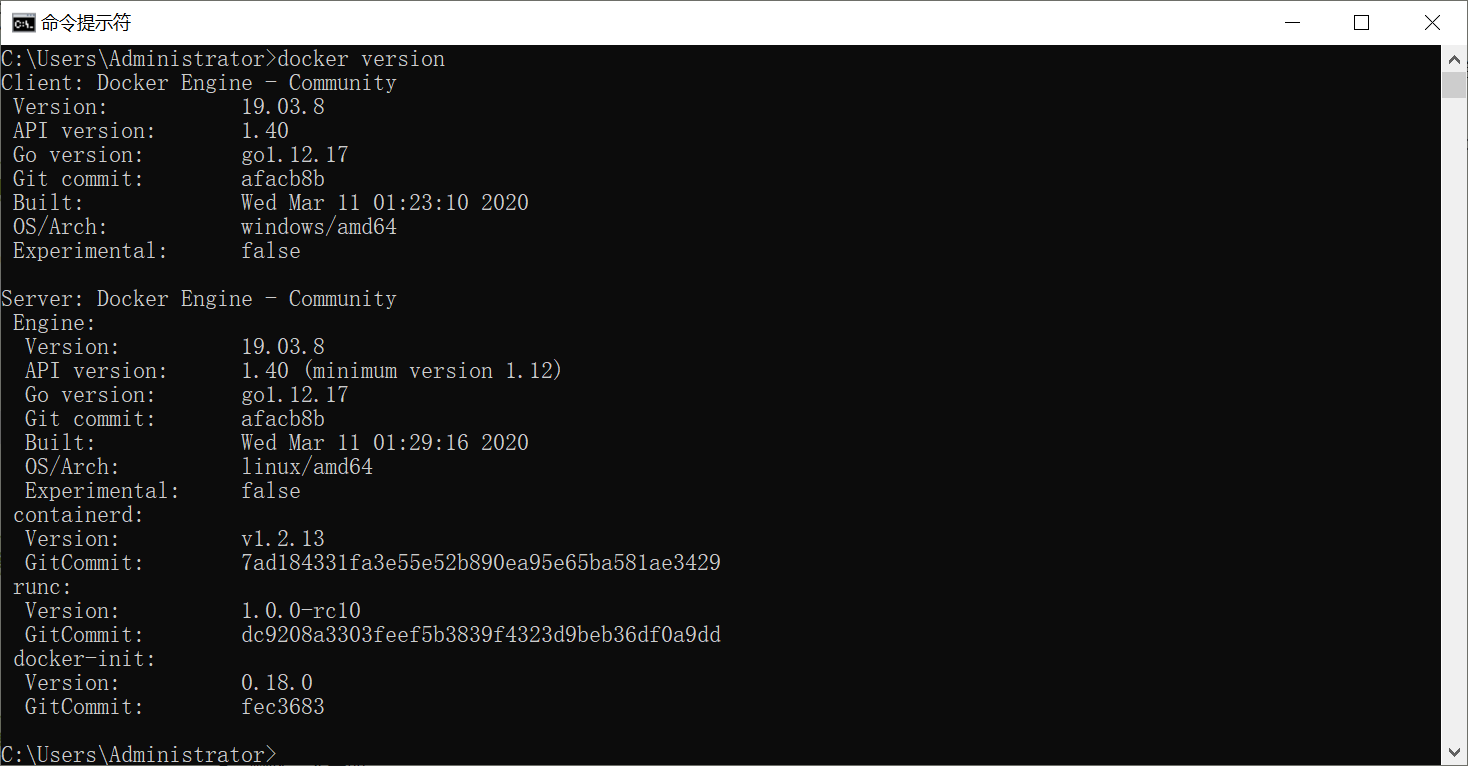
安装完成后,docker pull 镜像的时候,由于众所周知的原因会很慢,可以配置一下镜像仓库;可以自己申请一个 阿里云的镜像,速度很快, 申请地址。

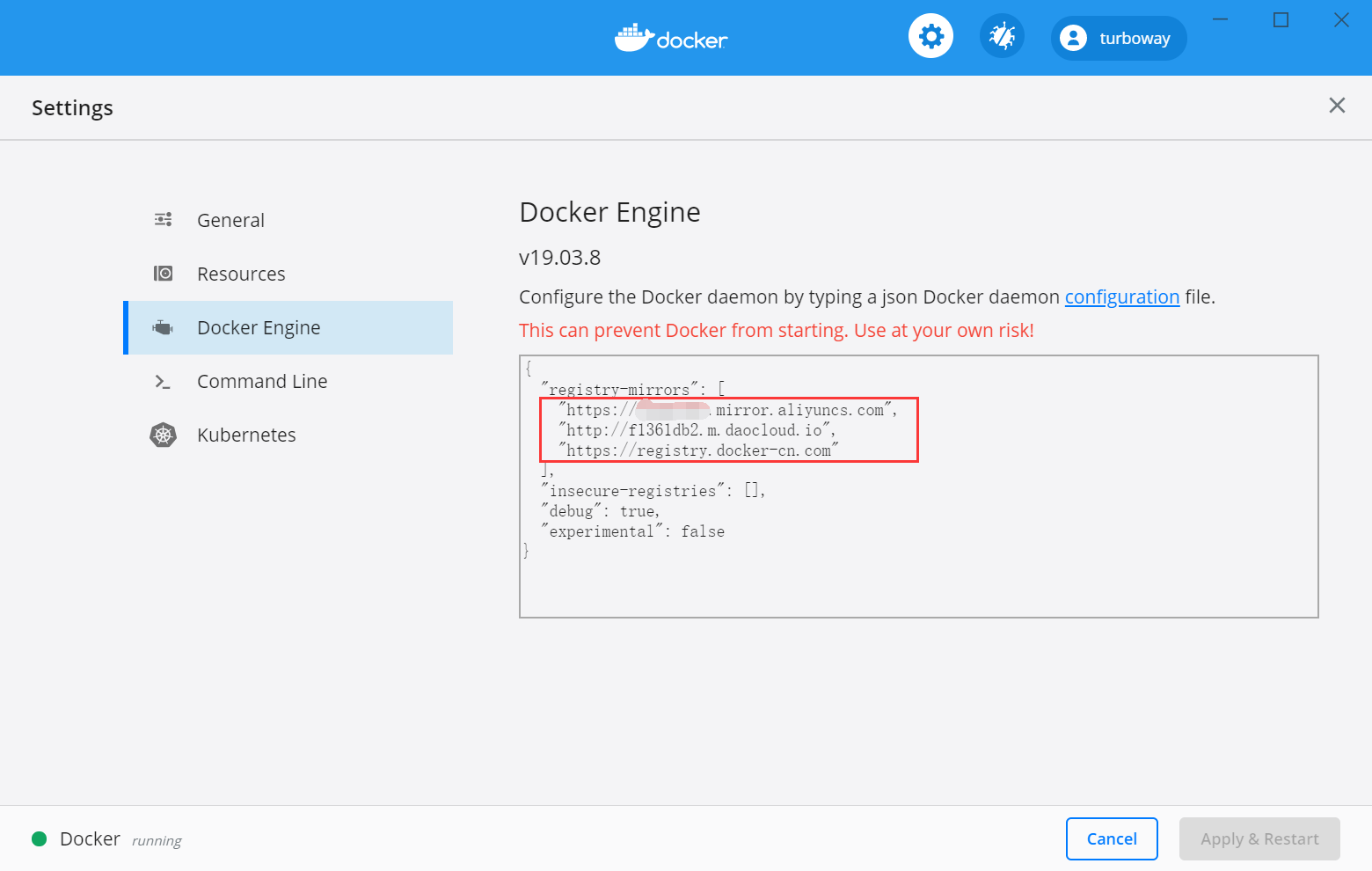
第三步 修改docker 虚拟机 数据存放路径:
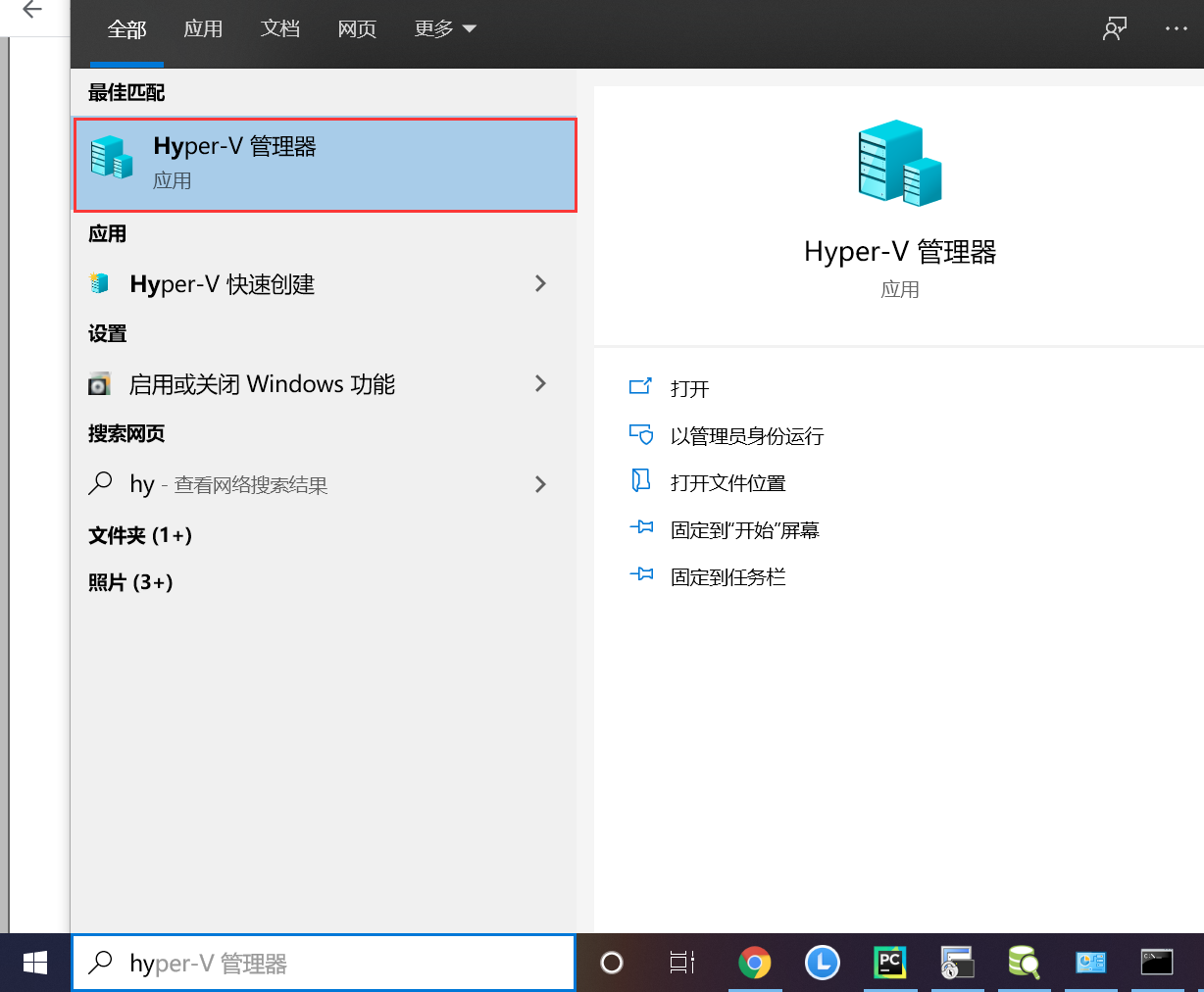
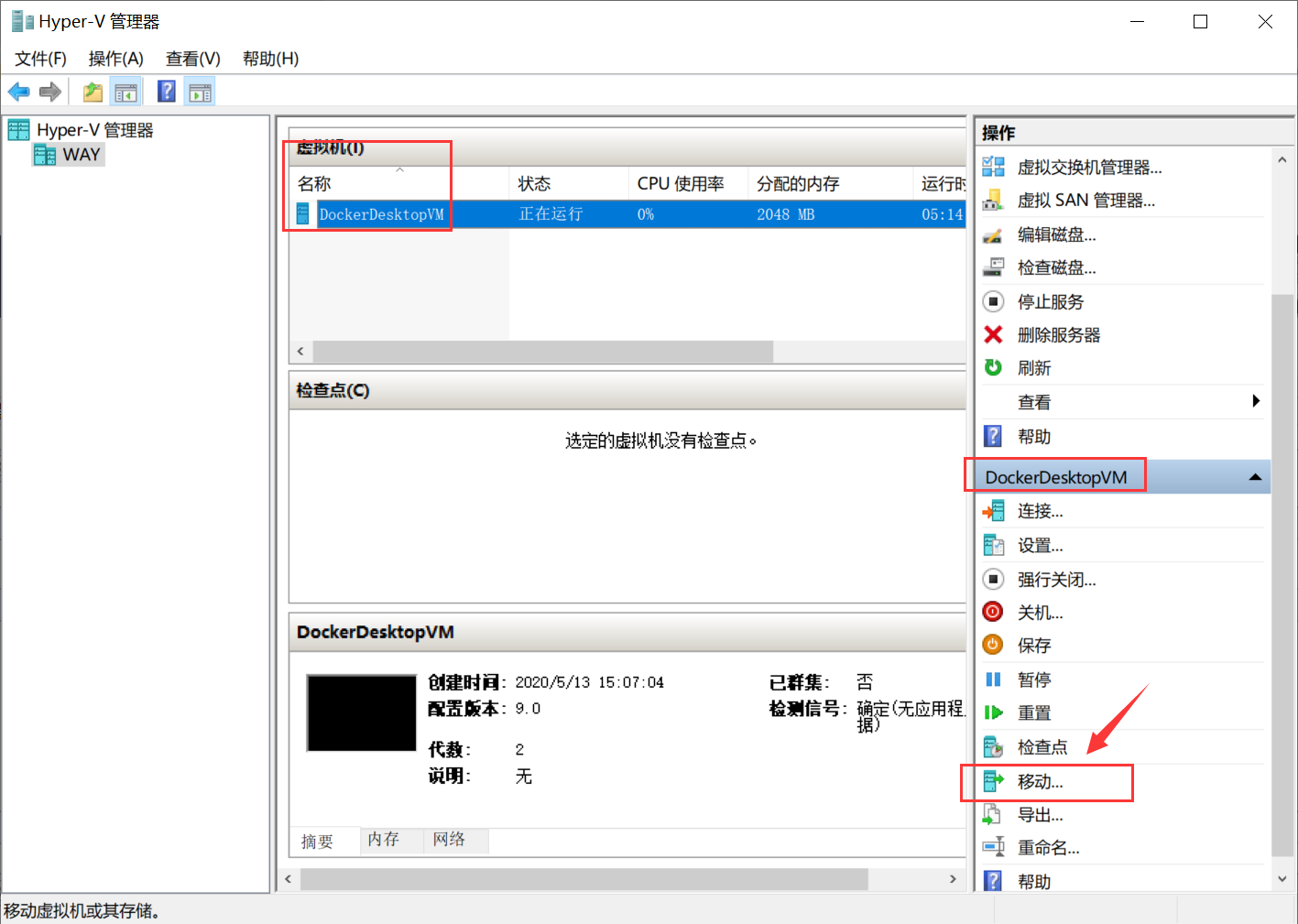
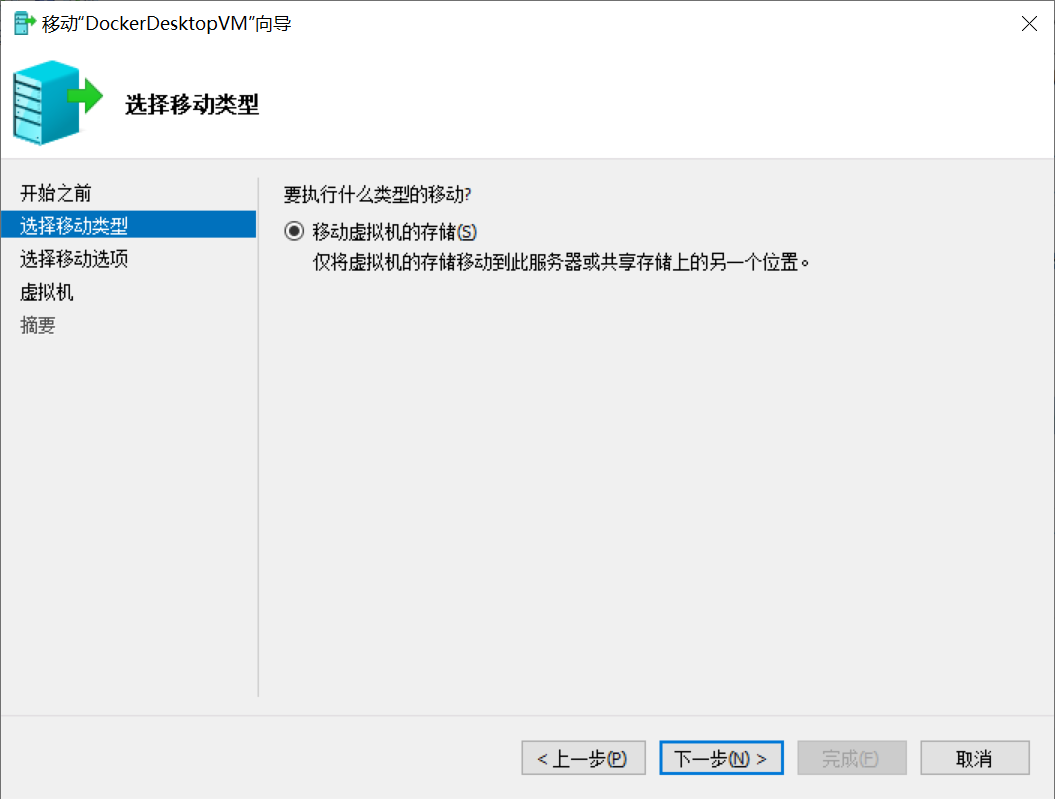

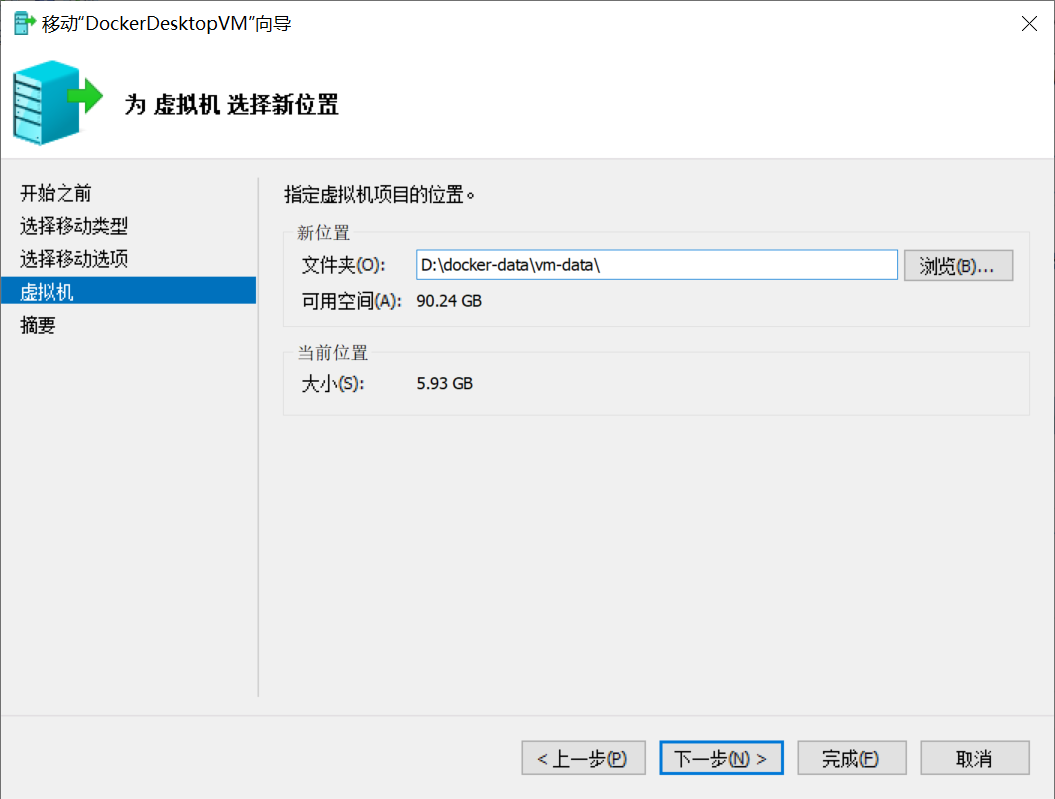
路径修改完成后,选中虚拟机, 右键 -- 设置, 可以看到路径变更成功了。 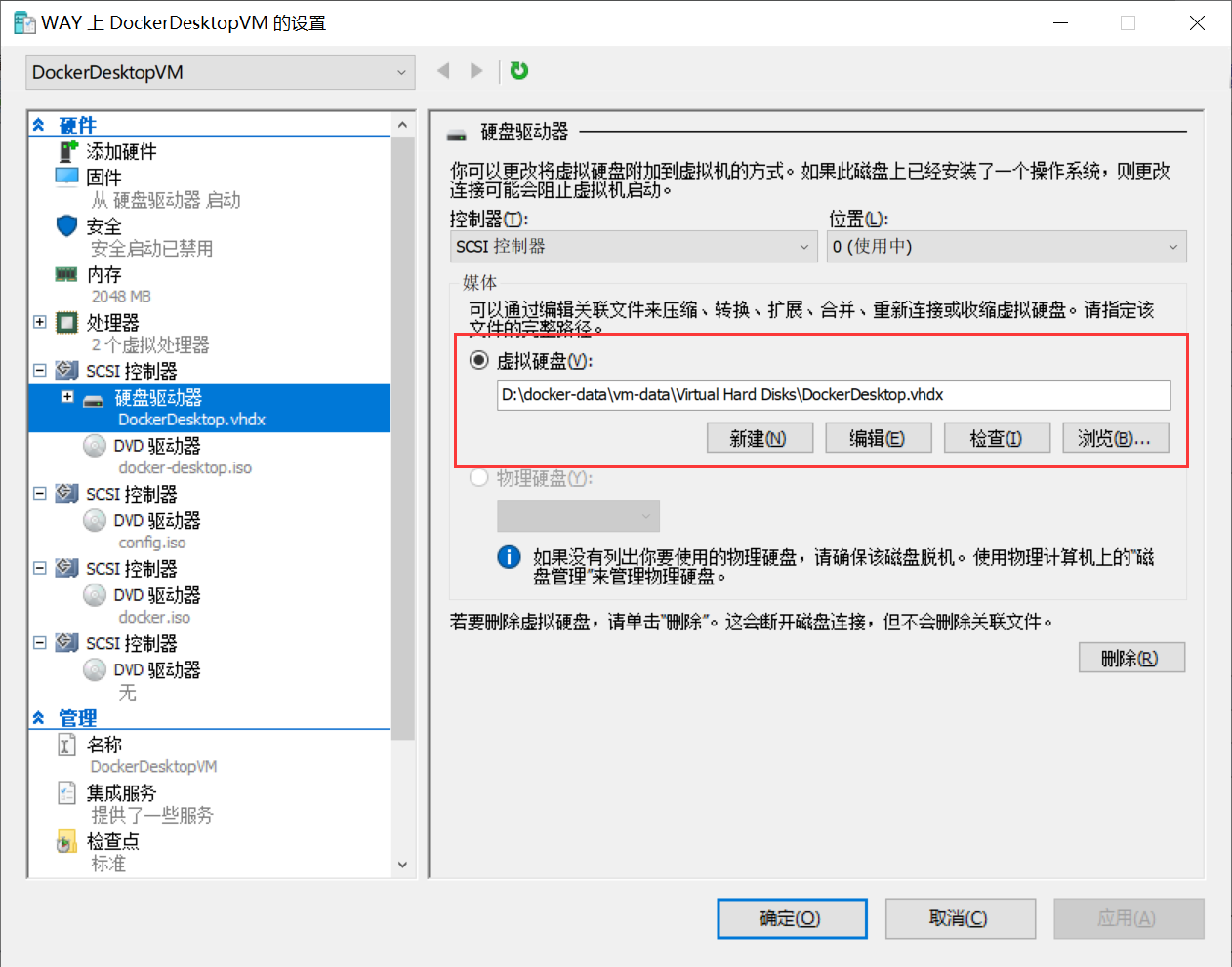
但是这样还不够,你会发现每次重启docker,都会重新生成新的路径。 需要修改docker的配置文件,进入 %APPDATA%\Docker , 修改 settings.json
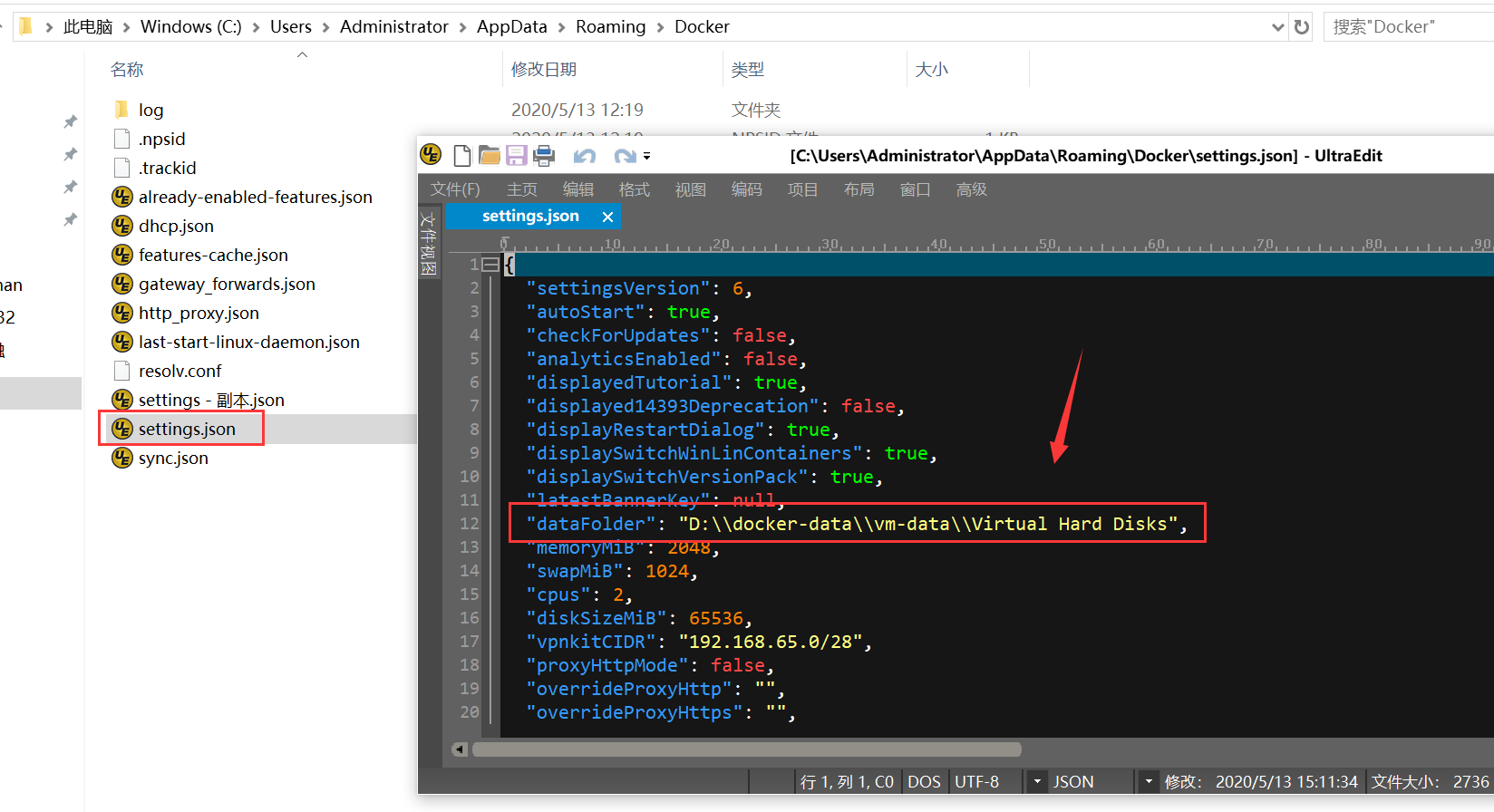
到此 docker 安装完成,可以卸载掉掉你电脑的 redis、 mysql、 mongodb .... 使用 docker 统一部署 ,简直不要太香~